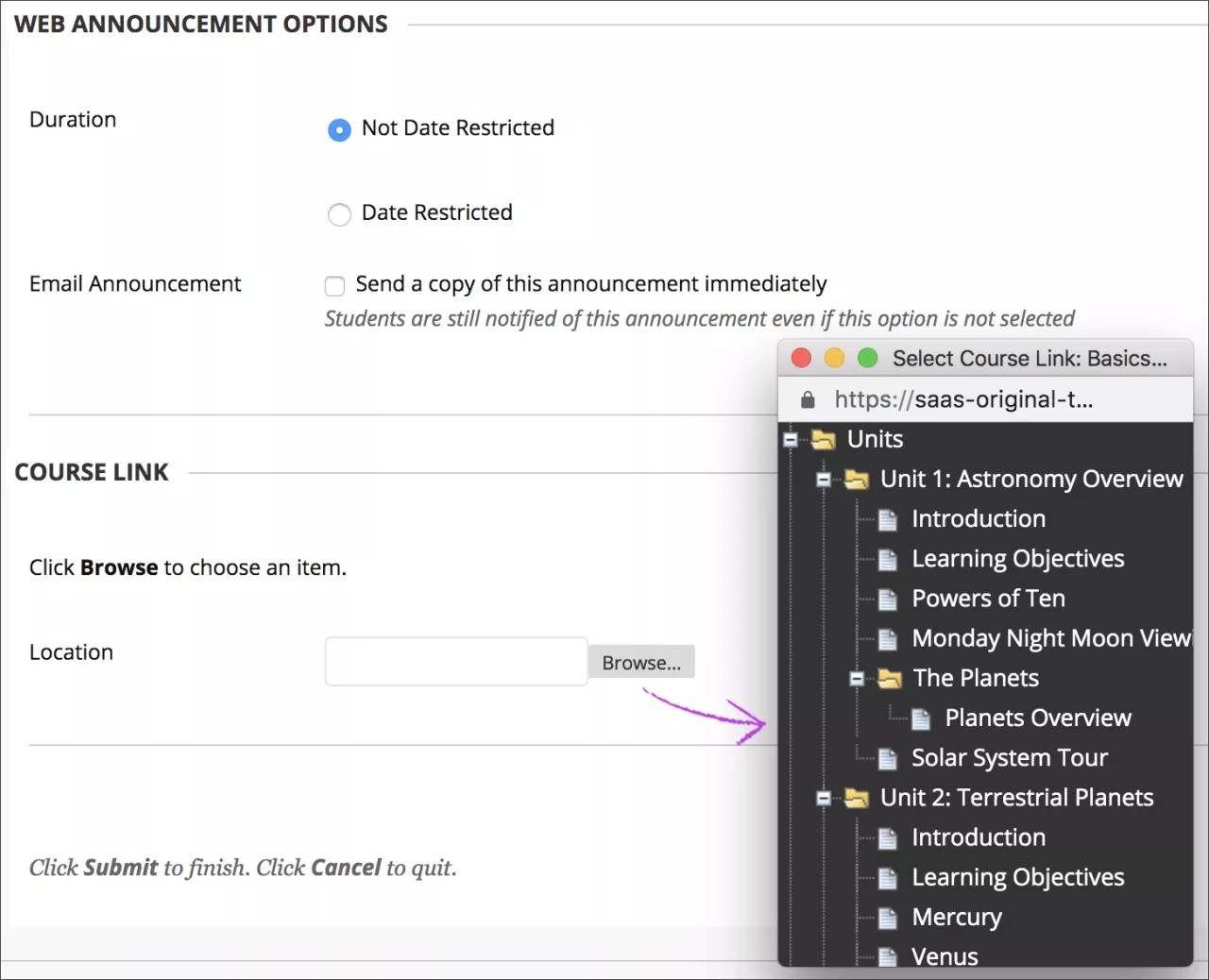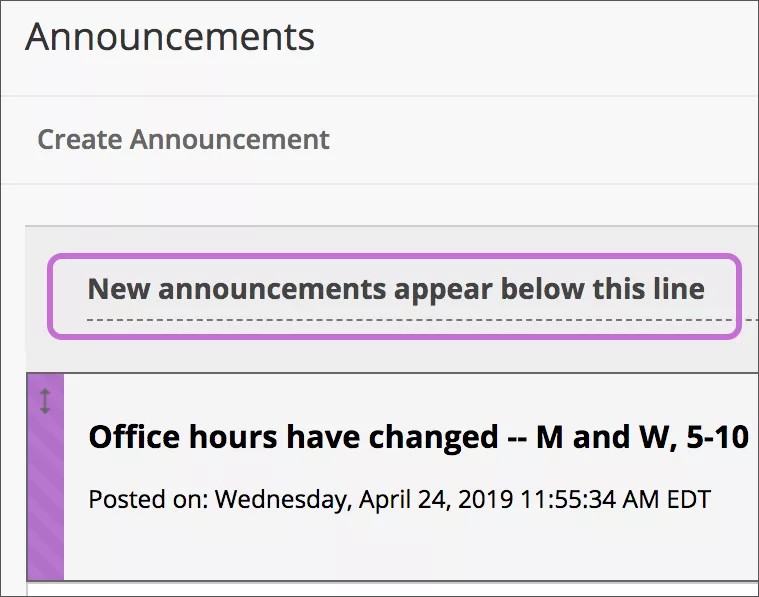공지 사항은 코스의 성공에 중요한 긴급한 정보를 게시하는 이상적인 방법입니다. 다음 유형의 코스 활동에 대해 공지 사항을 추가합니다.
- 과제 및 프로젝트의 마감일
- 강의 계획서 변경사항
- 자료의 수정/명료화
- 시험 스케줄
공지 사항 페이지에서는 공지 사항을 추가, 수정 및 삭제할 수 있습니다. 공지 사항을 추가하는 경우 코스의 학생에게 공지 사항을 이메일로 보낼 수도 있습니다. 학생은 코스에 로그인한 상태가 아니더라도 공지 사항을 받게 됩니다.
Video: Create Announcements
Watch a video about creating announcements
The following narrated video provides a visual and auditory representation of some of the information included on this page. For a detailed description of what is portrayed in the video, open the video on YouTube, navigate to More actions, and select Open transcript.
Video: Create announcements shows how to create an announcement in Blackboard Learn.
공지사항 생성
공지 사항이 게시한 순서대로 표시됩니다. 가장 최근 공지 사항이 먼저 표시됩니다.
- 제어판에서 코스 도구 > 공지 사항으로 이동합니다.
- 공지 사항 생성을 선택합니다.
- 공지 사항 페이지에서 공지 사항의 제목으로 표시될 제목을 입력합니다.
- 메시지를 입력합니다.
- 웹 공지 사항 옵션 섹션에서 공지 사항을 날짜별로 제한하도록 선택할 수 있습니다.
- 날짜 제한 없음을 선택하면 공지 사항은 제거할 때까지 표시됩니다.
- 날짜 제한을 선택하고 다음 날짜 이후 표시와 다음 날짜까지 표시 확인란을 선택하면 날짜와 시간을 선택할 수 있습니다. 날짜 및 시간제한 설정을 입력하십시오. 오늘 이후의 날짜부터 공지 사항을 표시하려면 다음 날짜 이후 표시 확인란을 선택하고 날짜 및 시간을 입력하되 다음 날짜까지 표시 확인란은 선택하지 마시기 바랍니다.
- 이메일 공지 사항 확인란을 선택하여 공지 사항이 포함된 이메일을 모든 코스 구성원(학생, 교수자 및 조교 포함)에게 보냅니다. 이 옵션은 시스템에 유효한 이메일 주소가 있는 경우에만 표시됩니다.
공지 사항에 포함된 파일 또는 이미지가 있는 경우 이 옵션을 선택하십시오.
이메일을 통해 공지 사항 통지를 받지 않도록 선택한 사용자도 이 공지 사항 이메일을 받게 됩니다. 이 옵션의 사용 가능 여부는 교육기관에 달려 있습니다. 이메일 공지 사항에는 교수자의 이름이 표시되지만, 이는 '회신 금지' 자동 계정을 통해 전송됩니다.
나중에 공지 사항을 게시하도록 선택한 경우에는 이 옵션이 작동하지 않습니다. 오류가 발생하게 되며 이메일 공지 사항 확인란의 선택을 취소해야 합니다.
- 원하는 경우 코스 링크 섹션에서 찾아보기를 선택하여 코스 영역, 도구 또는 항목에 링크합니다.
공지 사항이 사용할 수 없는 코스와 연결되어 있는 경우 학생은 이 공지 사항을 확인할 수 없습니다.
- 제출을 선택합니다.
이메일 공지 사항에 대한 자세한 내용
교수자와 학생이 코스 안에서 공지 사항을 볼 때는 포함된 이미지, 비디오, 링크, 서식 및 첨부 파일이 모두 올바르게 표시됩니다. 이메일 공지 사항에서는 일부 콘텐츠가 원하는 대로 표시되거나 작동하지 않을 수 있습니다. 결과를 확인하기 위해 이 공지 사항의 사본 바로 보내기 옵션을 함께 사용하여 이 표에서 콘텐츠 또는 서식을 검토하십시오.
참고: 이메일 공지 사항 옵션의 활성화 여부는 교육기관에서 결정합니다.
| 추가된 콘텐츠 또는 서식 유형 | 이메일 공지 사항이 활성화된 상태에서 표시되는지 여부 | 학생이 옵션을 선택했지만 이메일 공지 사항이 비활성화된 경우 이메일에 표시되는지 여부 |
|---|---|---|
| 편집기의 첫 번째 행에 있는 모든 서식(예: 글꼴 서식, 번호 매기기 목록, 글머리 기호 목록 및 머리글) | 예 | 예 |
| 이미지 | 예 | 아니요 |
| 링크 | 예, 링크가 열립니다. | 예, 링크가 열립니다. |
| 첨부 파일 | 예, 사용자가 파일을 열거나 다운로드할 수 있습니다. | 표시되지만, 사용자가 파일을 열거나 다운로드할 수는 없습니다. |
| 포함된 YouTube 비디오 | 아니요 | 아니요 |
| YouTube 비디오의 축소판 | 예 | 예 |
| 코스 링크 | 아니요 | 아니요 |
사용할 수 없는 코스에서 공지 사항을 생성하고 이메일 공지 사항을 전송하도록 선택하면 코스 내 모든 사용자에게 이메일이 전송됩니다. 사용할 수 없는 코스에서 공지 사항을 생성하고 이메일 공지 사항을 전송하도록 선택하지 않으면 나중에 코스를 학생에게 공개해도 공지 사항이 이메일로 전송되지 않습니다.
공지사항 재정렬
공지 사항 페이지에서 표시줄을 사용하여 공지 사항을 다시 배치하고 우선순위를 지정합니다. 표시줄을 끌어서 공지 사항을 페이지의 새로운 위치로 재정렬합니다. 우선순위 공지 사항을 표시줄 위로 이동하여 목록 상단에 고정하고 새로운 공지 사항으로 대체되지 않도록 방지합니다.
학생들은 교수자가 선택한 순서대로 공지 사항을 보게 되며, 표시줄은 볼 수 없으므로 공지 사항을 재정렬할 수 없습니다.
공지사항 수정 및 삭제
공지 사항을 수정하거나 삭제하려면 해당 메뉴에서 수정이나 삭제를 선택합니다. 삭제 동작은 최종적으로 적용되며 되돌릴 수 없습니다.
이메일 공지 사항을 전송하도록 선택하고 해당 공지 사항을 게시한 후 수정하면 이메일이 다시 전송됩니다.
조교 등 다른 사람이 교수자가 게시한 공지 사항을 수정하면 교수자의 이름이 대체됩니다.
날짜 제한이 없는 공지 사항을 수정하면 제출 후 게시된 날짜 및 시간이 현재 날짜 및 시간으로 변경됩니다. 원래 게시된 날짜 및 시간을 유지하려면 날짜 제한을 선택하십시오. 그러면 원래 게시된 날짜 및 시간이 다음 날짜 이후 표시 아래에 표시됩니다.